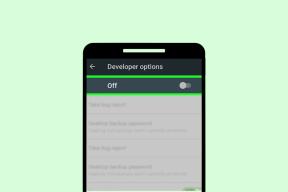5 nejlepších způsobů, jak opravit chybu Nelze otevřít soubory na OneDrive ve Windows
Různé / / November 29, 2021
Lidé používat OneDrive k ukládání a ukládání souborů ve všech formátech. Společnost Microsoft nabízí integraci OneDrive pro ukládání souborů aplikací Word, Excel a další sady Office. Proto je důležité pracovat s OneDrive, pokud chcete k těmto souborům přistupovat všude možně. Nicméně některé uživatelé zjistili, že nemohou otevřít soubory uložené na OneDrive a chtěl vědět, co se stalo. Rozebereme to za vás.

Hodně bude záležet na tom, kde aplikaci OneDrive používáte, protože podporuje všechny oblíbené desktopové a mobilní platformy. Nejprve byste měli vyřešit problémy s připojením k internetu, abyste se ujistili, že je síť v pořádku. Pojďme začít.
1. Soubory na vyžádání
The Soubory OneDrive na vyžádání Tato funkce pomáhá šetřit úložný prostor na vašem zařízení, ať už jde o stolní počítač nebo mobilní zařízení. Soubory se zobrazí na vašem počítači nebo mobilu, ale budou staženy, až když je otevřete. Problém tohoto přístupu spočívá v tom, že ke svému fungování potřebuje aktivní připojení k internetu, které můžete nebo nemusíte mít, když potřebujete soubor otevřít. Řešením je vždy zpřístupnit důležité soubory/složky offline.
Jak poznáte rozdíl? Soubor je „místně dostupný“ na vašem pevném disku, pokud vedle něj vidíte zelené zaškrtnutí na bílém pozadí a nikoli, pokud vedle něj vidíte ikonu cloudu.

Stačí kliknout pravým tlačítkem na soubor, který chcete zpřístupnit offline nebo stáhnout, a vybrat možnost „Vždy ponechat na tomto zařízení“. Nyní se na souboru zobrazí zelený kruh s bílým zaškrtnutím.

Soubor můžete odstranit z pevného disku výběrem možnosti „Uvolnit místo“ v nabídce po kliknutí pravým tlačítkem.

Čas potřebný ke stažení souboru bude záviset na vašem internetovém připojení a velikosti samotného souboru.
2. Storage Sense
Toto je funkce systému Windows. Cíl však zůstává stejný. Microsoft chce ušetřit úložný prostor ve vašem počítači pomocí funkce tzv Windows Storage Sense. To je místo, kde jsou věci pro některé lidi trochu matoucí. Microsoft to uvádí takto:

Jsou zde tedy dvě zaškrtávací značky. Jedna je zelená a druhá bílá. Chcete bílý, protože Storage Sense po nějaké době automaticky odstraní soubory se zeleným zaškrtnutím, aby vám ušetřilo místo. Znovu klikněte pravým tlačítkem na soubor a vyberte možnost „Vždy ponechat na tomto zařízení“, chcete-li jej uložit offline.
Zmatený? Vypni Funkce Storage Sense a spravujte si prostor sami. Můžete to udělat v Nastavení > Systém > Úložiště.

Storage Sense se spouští pravidelně, a když je v počítači málo místa, úložný prostor. Ještě důležitější je, že OneDrive nastaví zobrazení pouze online pro všechny soubory, ke kterým jste za posledních 30 dní nepřistupovali, a bude nastaveno pouze online, dokud nebudete mít dostatek místa.
Také na Guiding Tech
3. Vymazat mezipaměť a data
Uživatelé platforem Windows a Android by měli znát všechny problémy mezipaměti a staré datové soubory, ke kterým mohou vést. Totéž platí pro Chrome/Chromium nebo jiné prohlížeče. Probrali jsme, jak vymazat mezipaměť a data pro Chrome, Okna, a Android dříve u GT. Obvykle nemluvíme o vymazání souborů mezipaměti na iOS, protože neexistuje způsob, jak to udělat, a zařízení Apple jsou efektivní díky systému správy aplikací. OneDrive se však rozhodl nabídnout vymazání mezipaměti uvnitř aplikace, což je docela fajn.

Nebude to trvat déle než několik okamžiků, ale odhlásí vás z vašeho účtu OneDrive. Než budete pokračovat, ujistěte se, že máte přihlašovací údaje.
4. Oprávnění odvoláno
Máte přístup k souboru? Je možné, že tvůrce zrušil přístup k souboru, ale stále se zobrazuje ve vašich složkách OneDrive, což vede k tomuto problému. Odešlete zprávu vlastníkovi pro potvrzení. Podívejte se na výše uvedený bod a vymažte mezipaměť a další data zodpovědná za to, že se ve vaší složce stále zobrazuje odvolaný soubor.
Také na Guiding Tech
5. Resetujte OneDrive ve Windows
Tím nesmažete žádný soubor uložený nebo sdílený na vašem OneDrive. Opraví některé běžné chyby OneDrive, včetně té, kdy nelze otevřít soubory uložené v něm.
Krok 1: Stisknutím klávesy Windows + R otevřete příkaz Spustit a zadejte příkaz níže.
%localappdata%\Microsoft\OneDrive\onedrive.exe /reset

Bude to chvíli trvat, ale mějte na paměti, že po resetu se budete muset znovu přihlásit ke svému účtu OneDrive. Ikona cloudu OneDrive na chvíli zmizí z hlavního panelu, ale znovu se objeví, jakmile bude příkaz spuštěn.
Pokud se ikona znovu nezobrazí, můžete OneDrive spustit ručně z nabídky Start. Toto by měl vyřešit jednoduchý restart.
Také na Guiding Tech
Jeden život, jedna láska, jeden pohon
Microsoft opravdu chce, aby uživatelé Windows šli na OneDrive, což je jeden z důvodů, proč je tak obtížné, ne-li nemožné, aplikaci odinstalovat. Dlouholetí uživatelé Office se budou cítit jako doma a velmi se mi líbí funkce Osobní trezor.
Některé z nejdůležitějších věcí, na kterých mi záleží, jsou uloženy na OneDrive i na Disku Google. Podobně můžete také rozdělit nebo zálohovat své soubory do více než jedné služby cloudového úložiště.
Další: Stále vás OneDrive trápí? Myslíte si, že jde o problém se synchronizací? Kliknutím na odkaz níže najdete všechny způsoby, jak opravit všechny chyby související se synchronizací OneDrive.